win10麦克风级别自动下降处理方法 win10麦克风自动降低解决方法
更新时间:2024-01-24 17:02:10作者:yang
在使用Win10系统的过程中,你是否遇到过麦克风级别自动下降的问题?当我们正常使用麦克风进行语音通话或录音时,突然发现麦克风的音量明显下降,甚至无法正常工作,这无疑给我们带来了很大的困扰,不必担心我们可以通过一些简单的解决方法来解决这个问题。本文将介绍Win10系统下麦克风自动降低的解决方法,帮助你重新恢复麦克风的正常工作。
具体方法:
1、我们在Windows10系统桌面,找到右下角的“音量”图标。

2、右键点击音量图标,在弹出菜单中选择“声音”的菜单项。
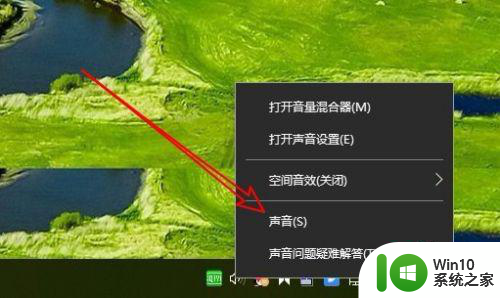
3、然后在打开的声音的窗口中点击“录制”的选项卡。
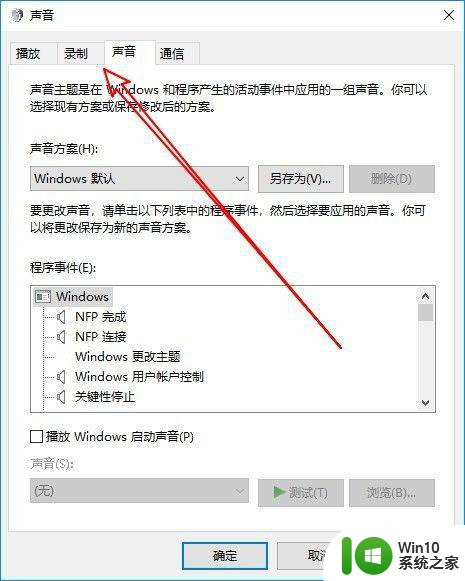
4、然后在打开的录制窗口中,我们找到“麦克风”的设置项,选中后点击右下角的“属性”按钮。
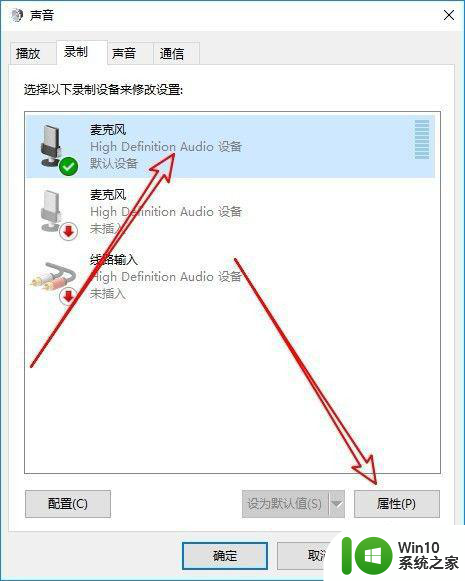
5、接下来我们再点击窗口中的“级别”选项卡。

6、然后在打开的级别窗口中,我们调整麦克风加强到最左侧,设置为0,最后点击确定按钮。
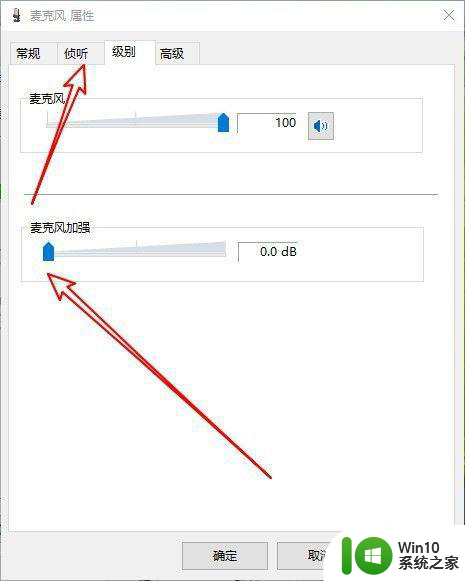
7、我们再切换到侦听的窗口,在窗口中勾选“侦听此设备”前面的复选框,最后点击确定按钮就可以了。这样以后Windows10系统就不会再自动加强麦克风了。
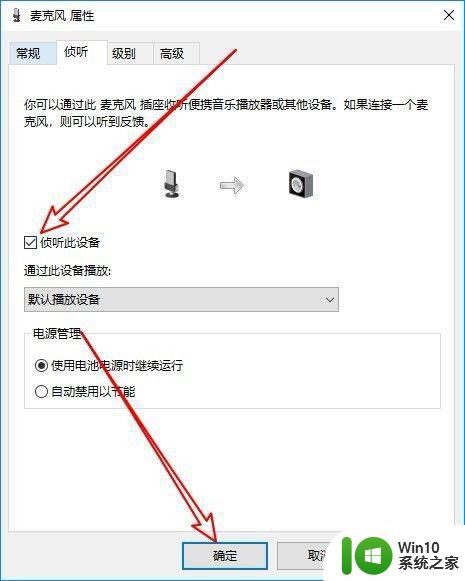
以上就是关于win10麦克风级别自动下降处理方法的全部内容,有出现相同情况的用户就可以按照小编的方法了来解决了。
win10麦克风级别自动下降处理方法 win10麦克风自动降低解决方法相关教程
- 怎么解决电脑麦克风级别自动跳win10 win10电脑麦克风级别自动跳怎么处理
- Win10麦克风级别自动调节关闭方法 Win10麦克风级别自动变动怎么解决
- win10麦克风级别自动变小解决方法 win10麦克风级别不受控制怎么办
- win10麦克风声音会自动变小解决方法 win10麦克风自动调低音量怎么解决
- win10麦克风音量自动调节处理方法 win10麦克风音量自动调节关闭方法
- win10麦克风降噪在哪设置 w10 麦克风怎么降噪
- win10麦克风增强怎么关 win10 麦克风自动增强关闭方法
- win10麦克风电流声怎么处理 win10麦克风杂音滋滋怎么解决
- 解决win10麦克风没声音的方法 win10麦克风无声的解决方法
- win10麦克风自动增强如何关闭 win10电脑麦克风自动增强关闭方法
- 解决win10麦克风用不了的操作方法 win10麦克风无声怎么办
- win10麦克风没声音的解决方法 win10麦克风无声的原因
- win10玩只狼:影逝二度游戏卡顿什么原因 win10玩只狼:影逝二度游戏卡顿的处理方法 win10只狼影逝二度游戏卡顿解决方法
- 《极品飞车13:变速》win10无法启动解决方法 极品飞车13变速win10闪退解决方法
- win10桌面图标设置没有权限访问如何处理 Win10桌面图标权限访问被拒绝怎么办
- win10打不开应用商店一直转圈修复方法 win10应用商店打不开怎么办
win10系统教程推荐
- 1 win10桌面图标设置没有权限访问如何处理 Win10桌面图标权限访问被拒绝怎么办
- 2 win10关闭个人信息收集的最佳方法 如何在win10中关闭个人信息收集
- 3 英雄联盟win10无法初始化图像设备怎么办 英雄联盟win10启动黑屏怎么解决
- 4 win10需要来自system权限才能删除解决方法 Win10删除文件需要管理员权限解决方法
- 5 win10电脑查看激活密码的快捷方法 win10电脑激活密码查看方法
- 6 win10平板模式怎么切换电脑模式快捷键 win10平板模式如何切换至电脑模式
- 7 win10 usb无法识别鼠标无法操作如何修复 Win10 USB接口无法识别鼠标怎么办
- 8 笔记本电脑win10更新后开机黑屏很久才有画面如何修复 win10更新后笔记本电脑开机黑屏怎么办
- 9 电脑w10设备管理器里没有蓝牙怎么办 电脑w10蓝牙设备管理器找不到
- 10 win10系统此电脑中的文件夹怎么删除 win10系统如何删除文件夹
win10系统推荐
- 1 中关村ghost win10 64位标准旗舰版下载v2023.04
- 2 索尼笔记本ghost win10 32位优化安装版v2023.04
- 3 系统之家ghost win10 32位中文旗舰版下载v2023.04
- 4 雨林木风ghost win10 64位简化游戏版v2023.04
- 5 电脑公司ghost win10 64位安全免激活版v2023.04
- 6 系统之家ghost win10 32位经典装机版下载v2023.04
- 7 宏碁笔记本ghost win10 64位官方免激活版v2023.04
- 8 雨林木风ghost win10 64位镜像快速版v2023.04
- 9 深度技术ghost win10 64位旗舰免激活版v2023.03
- 10 系统之家ghost win10 64位稳定正式版v2023.03